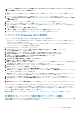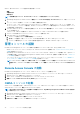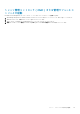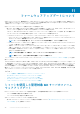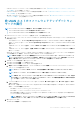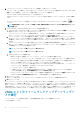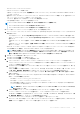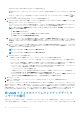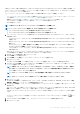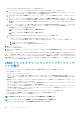Users Guide
以下は、各 Proactive HA イベントに適用される重大度レベルです。
• 情報
• 中程度の低下
• 深刻な低下
メモ: 情報 重大度レベルでは、Proactive HA コンポーネントの重大度をカスタマイズできません。
1. OpenManage Integration for VMware vCenter の 管理 タブで、Proactive HA 設定 > Proactive HA イベント の順にクリックしま
す。
2. クリックしてサポート対象のイベントのリストに関する情報を表示します。
データグリッドに、サポートされるすべての Proactive HA イベントが表示され、次の列(イベント ID、イベントの説明、コン
ポーネントのタイプ、デフォルトの重大度、およびホストとそのコンポーネントの重大度をカスタマイズするためのオーバーラ
イド重大度列)が含まれます。
3. ホストまたはそのコンポーネントの重大度を変更するには、オーバーライド重大度 列で、ドロップダウンリストから目的のス
テータスを選択します。
このポリシーは、OMIVV で登録されているすべての vCenter サーバのすべての Proactive HA ホストに適用されます。
4. カスタマイズが必要なすべてのイベントについて、ステップ 3 を繰り返します。
5. 次のいずれかのアクションを実行します。
a. カスタマイズを保存するには、変更の適用 をクリックします。
b. 重大度レベルを選択した後で、オーバーライドされた重大度に戻すには、キャンセル をクリックします。
c. デフォルトの重大度をオーバーライドされた重大度に適用するには、デフォルトにリセット をクリックします。
管理コンソールの起動
Dell EMC Server Management ポートレットから起動できる管理コンソールは 3 つあります。次のものがあります。
• iDRAC ユーザーインタフェースにアクセスするには、Remote Access Console を起動します。「Remote Access Console(iDRAC)
の起動」を参照してください。
• OpenManage Server Administrator ユーザーインタフェースにアクセスするには、OMSA コンソールを起動します。OMSA コンソ
ールを起動する前に、Open Management Integration for VMware vCenter で OMSA URL を設定する必要があります。「OMSA コン
ソールの起動」を参照してください。
• シャーシのユーザーインタフェースにアクセスするには、ブレードシャーシコンソールをクリックします。「シャーシ管理コント
ローラ(CMC)または管理モジュールコンソールの起動」を参照してください。
メモ: ブレードシステムを使っている場合、CMC コンソールを起動してシャーシ管理コントローラユーザーインタフェース
を起動します。ブレードシステムを使っていない場合、シャーシ管理コントローラユーザーインタフェースは表示されませ
ん。
Remote Access Console の起動
Dell EMC Server Management ポートレットから、iDRAC ユーザーインタフェースを起動できます。
1. OpenManage Integration for VMware vCenter のナビゲータエリアにあるインベントリリストで、ホスト をクリックします。
2. オブジェクト タブで、希望のホストをダブルクリックします。
3. サマリ タブで、Dell EMC Server Management ポートレットまでスクロールダウンします。
4. 管理コンソール > Remote Access Console(iDRAC) をクリックします。
OMSA コンソールの起動
OMSA コンソールを起動する前に、OMSA URL をセットアップし、OMSA ウェブサーバをインストールおよび設定してください。
OMSA URL のセットアップは、設定 タブから行うことができます。
メモ: 第 11 世代の PowerEdge サーバを監視および管理するために、OpenManage Integration for VMware vCenter を使用し
て、OMSA をインストールします。
1. OpenManage Integration for VMware vCenter のナビゲータエリアにあるインベントリリストで、ホスト をクリックします。
2. オブジェクト タブで、希望のホストをダブルクリックします。
3. サマリ タブで、OMIVV ホスト情報 までスクロールダウンします。
4. OMIVV ホスト情報 セクションで、OMSA コンソール をクリックします。
92 イベント、アラームおよび正常性の監視